
Nu har vi mulighed for at påberåbe Siri på Mac takket være den nyligt udgivne macOS Sierra 10.12, der blev lanceret for et par timer siden over hele verden. Sandheden er, at denne nye version af Mac-operativsystemet efterlod os et vigtigt stykke information med ankomsten af Apple-assistenten på Mac'er, men vi var overraskede over, at det ikke var tilladt at aktivere det direkte, som vi gør i iOS, i watchOS eller i tvOS, højt med «Hey Siri». Nå, i dag vil vi se et lille trick, der giver os mulighed for at udføre denne aktivering af assistenten gennem en stemmekommando og alt dette intet behov for at installere noget fra tredjeparter eller røre for megetblot gennem systemets tilgængelighedsindstillinger.
Tricket består i direkte tilpasning af dikteringen og tale om vores Mac, der genererer en "kode", hvormed Siri kan aktiveres uden brug af tastaturgenvejen, ikonet i menulinjen eller Dock. Så for at starte, hvad vi skal gøre, er at få adgang til Systemindstillinger og klik på Tilgængelighed. Der er det, vi skal aktivere, muligheden "Aktivér diktatens nøgleord", og for dette skal vi klikke på Åbn diktatindstillinger der vises nederst i vinduet.
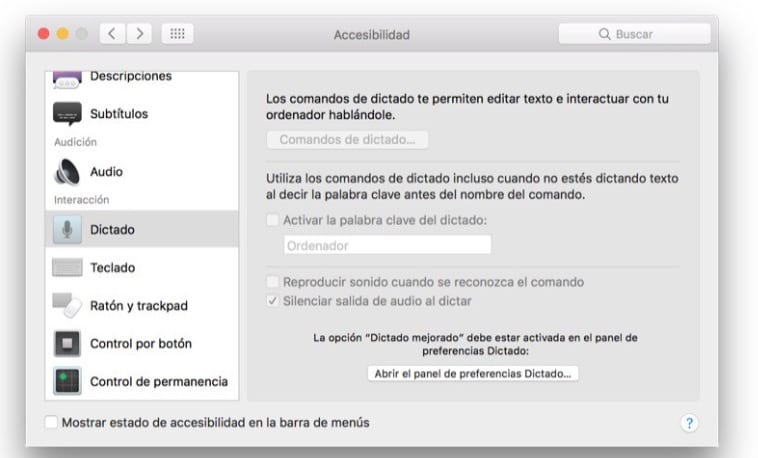
Hvad vi nu skal gøre er at aktivere, hvis vi ikke har gjort det før indstillingen Brug forbedret diktering på fanen Diktering og der downloades en 900 MB download på vores Mac for at kunne bruge diktaten uden at være tilsluttet et WiFi-netværk. Når du er færdig vender vi tilbage til tilgængelighedsmenuen og Vi har allerede mulighed for at aktivere diktatens nøgleord. I dette afsnit skal vi skrive ordet, der vil aktivere Siri, og selvom det er rigtigt, at du kan bruge "Hey Siri", anbefales det at ændre Hey (ses på billedet) til en "Hey" eller en "Hello" Siri ... Dette aktiverer ikke alle enheder, der understøtter denne funktion, når du siger det højt.
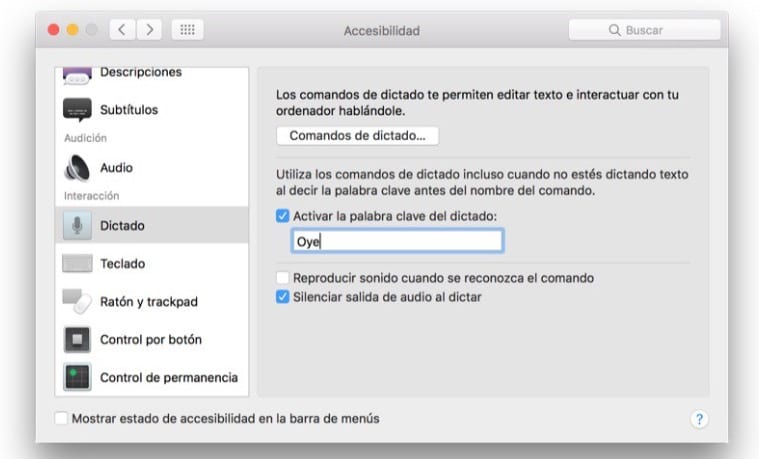
Når dette trin, hvor vi har konfigureret nøgleordet til dikteringen, skal vi vælge indstillingen "Aktiver avancerede kommandoer" og klik på "+" for at tilføje vores stemmekommando.
- Når du siger: tilføj "Siri"
- Mens du bruger: vælg "Enhver applikation"
- Kør: vælg "Åbn Finder-tider", og naviger gennem mappen "Applikationer", indtil du finder Siri-applikationen
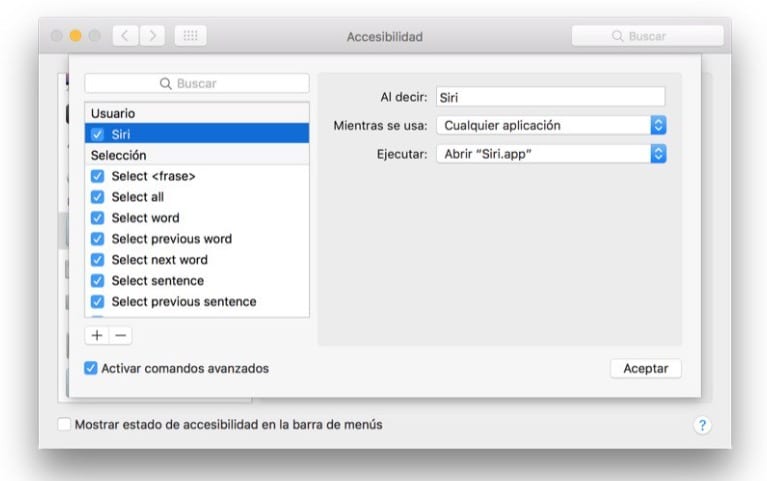
Nu har vi alt klar til at bruge Siri fra vores Mac på samme måde som vi bruger det med vores iOS-enheder, watchOS og andre. Ja, vi er nødt til at huske, at vi har ændret "Hey Siri" til "Hey Siri" eller "Hej Siri".
Hvad er standardindstillingerne for skrivning for at deaktivere den helt? Jeg leder et uddannelsesnetværk
Min Macbook pro fra begyndelsen af 2011 viser ikke muligheden for at åbne panelet til dikteringsindstillinger
Jeg har gjort alt og alligevel, når jeg siger hej, gør siri intet
Det er sandt, når du siger hej siri, kommer diktaten ikke ud
Nå, jeg har gjort det, og det fungerer perfekt. du er nødt til at fjerne, hvor du lægger computeren og lægge hej. Følg vejledningen trin for trin fungerer
hej, jeg lavede alle trin, og jeg siger "hej siri", og det gør intet. fordi det kan være?
Adrian, hej.
Hvis du gjorde det samme som Jordi anbefalede i denne artikel, skal du sige ordet “Siri” og applikationen aktiveres.
God eftermiddag ..
Hej, meget godt praktisk eksempel, det fungerede for mig, men et spørgsmål om jeg vil have min mac til at vende tilbage til den tidligere tilstand, det vil sige uden at foretage de ændringer, der er foretaget ... .. Jeg fortryder, hvad der blev gjort, men hvad der blev downloadet, vil ikke skade mac'en eller hvor jeg kan slette den og lade den være 100% som den var. Jeg vil ikke gøre det, men det er at vide, hvordan jeg skal gå videre ... og jeg skriver det ned. Hilsner og fantastisk hjemmeside. Tillykke.
Hej Jose,
Den download, du laver på Mac'en, kommer fra Apple og er til diktering, så du skal ikke bekymre dig om det.
hilsen
Jeg har sat "hej", og det fungerer perfekt. Testning, jeg har åbnet applikationer, skrevet e-mails, sendt på Facebook, bedt om vejrdata, jeg spillede meget, og jeg ser, at vi kommer godt overens med fru Siri. 🙂
Mange tak!!! det fungerer perfekt!
Jeg fulgte alle anvisningerne, og det fungerede ikke. Jeg siger Hej Siri, og intet åbner, kunne du fortælle mig, hvad der skete?
Juan Carlos,
Hvis du gjorde det samme som Jordi anbefalede i denne artikel, skal du sige ordet “Siri” og applikationen aktiveres.
God eftermiddag ..
Juan Carlos, god morgen.
Hvis du gjorde det samme som Jordi anbefalede i denne artikel, skal du sige ordet "Siri", og applikationen aktiveres.
God eftermiddag ..
Juan Carlos, god morgen. Jeg har fulgt trin for trin for at aktivere Siri, siden Sierra-opdateringen, men problemet er ikke kun, at applikationen ikke fungerer, men at den ikke genkender nogen lyd, hverken når du optager en video med både foto eller lyd med Quicktime . I lydinputbjælken er alt aktiveret, men du hører ikke noget, som tidligere fungerede perfekt.
Mange tak.
Send dine data til Apple igen manglende privatliv ... ..